Audible no reproduce sonido? Aquí está la solución para arreglarlo
Audible no solo es popular por la cantidad de audiolibros que puede proporcionar a los usuarios, sino también por la calidad del servicio que puede brindarles. Entonces, si encuentra errores en su aplicación, como Audible no reproduce sonido, entonces podría haber un problema o defectos en su cuenta, aplicación o el servicio en sí. Háganos saber a continuación todas las posibles causas detrás del problema de que el libro Audible no reproduce sonido y las soluciones simples sobre cómo puede solucionarlo.
Guía de contenido Parte 1. ¿Por qué Audible Books no reproduce sonido?Parte 2. ¿Cómo arreglar la falta de sonido del problema de Audible?Parte 3. La mejor manera de evitar permanentemente la reproducción audible pero sin problemas de sonidoParte 4. Palabras finales
Parte 1. ¿Por qué Audible Books no reproduce sonido?
A continuación se presentan algunas de las razones por las que Audible no reproduce el error de sonido.
- Una mala conexión a Internet puede causar algunos errores en su aplicación. Es posible que el título de Audible no se haya cargado por completo, lo que hace que el audiolibro no produzca ningún audio cuando se reproduzca.
- También es posible que los audiolibros no se hayan descargado por completo y no se hayan realizado correctamente.
- Es posible que la configuración de calidad de audio que seleccionó al descargar no coincida con su dispositivo o aplicación. A veces, la calidad demasiado baja del audio normalmente no se reproduce en el dispositivo cuando se selecciona.
- El archivo también podría estar dañado.
- Su dispositivo tiene problemas y posiblemente no sea compatible con el formato de audio de Audible que se está reproduciendo. A veces, solo necesita un reinicio completo para volver a funcionar correctamente.
- Acciones desapercibidas realizadas, como pausar, omitir y detener canciones.
- Hay errores en la aplicación Audible que tienes que hacen que no funcione correctamente.
- Es posible que haya configurado accidentalmente el volumen de su dispositivo a cero.
Parte 2. ¿Cómo arreglar la falta de sonido del problema de Audible?
Las causas más posibles de la reproducción Audible pero sin problemas de sonido ya se comparten arriba. Si se encuentra una de estas razones, debe conocer la solución para corregir el error. Para ayudarlo con eso, permítame compartir con usted algunas de las correcciones inmediatas que debe hacer cuando se encuentra un error de sonido de libros audibles que no se reproducen.
Solución n. ° 1: verifique el volumen establecido en su dispositivo de audio
Si no escucha ningún sonido o volumen en su dispositivo, incluso si el audiolibro ya se seleccionó para reproducirlo, entonces podría haber estado en el nivel de volumen de su dispositivo. Dicho esto, compruebe si accidentalmente lo puso a cero. Si ese es el caso, todo lo que tiene que hacer es aumentar el volumen al nivel de audio deseado. Puede hacer esto en la página de Configuración en su PC o dispositivo móvil, particularmente en la sección Volumen, o simplemente puede ajustarlo a través de los botones al lado de su dispositivo.
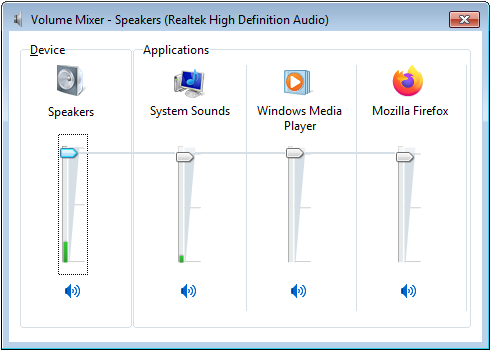
Solución n. ° 2: descargue los libros audibles nuevamente
Como se mencionó, las descargas incompletas y fallidas pueden causar que Audible no reproduzca el error de sonido. Entonces, la única forma de solucionar esto es asegurarse de descargarlos nuevamente, pero esta vez, el proceso debe realizarse correctamente. Pero antes de eso, primero debe eliminar los audiolibros de su biblioteca y luego continuar con la descarga una vez que finalice la eliminación. Para descargar los audiolibros nuevamente, siga los pasos a continuación.
- Inicie la aplicación Audible en su dispositivo usado.
- Vaya a la barra de búsqueda y escriba el título de los audiolibros eliminados de su biblioteca.
- Si ya se ve en los resultados, haga clic en él.
- Observe el botón Biblioteca en la parte inferior de la interfaz de la aplicación y luego selecciónelo. Después de unos segundos, los audiolibros que haya seleccionado a través de la búsqueda se colocarán en la biblioteca como su nueva ubicación.
- Toque la imagen de la portada del libro de Audible y luego elija el botón Descargar de la lista del menú que se muestra. Espere a que se complete el proceso y verifíquelo después.
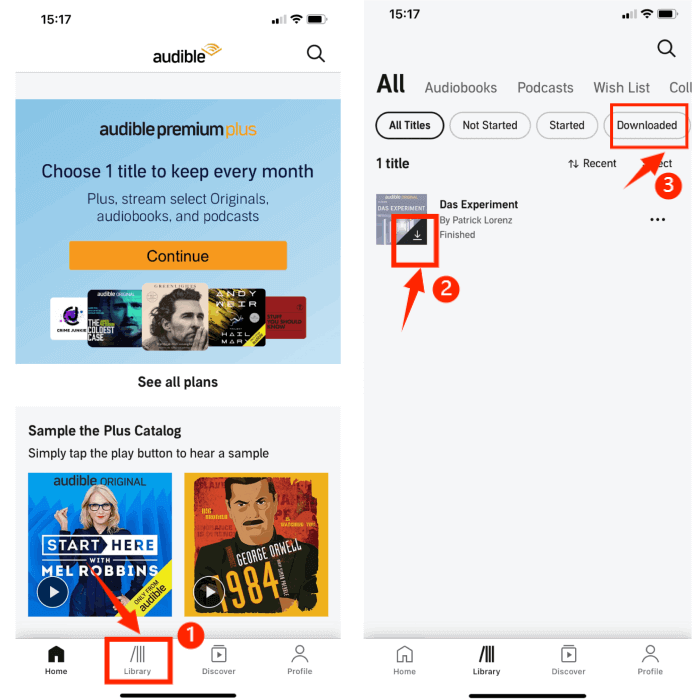
Una vez que se complete el proceso de descarga, toque los libros audibles guardados y vea si ya están jugando con sonido.
Solución n.º 3: reinicie la aplicación Audible
No se produce ningún sonido del error de Audible, posiblemente debido a la propia aplicación de Audible. Es posible que aparezcan errores dentro, lo que hace que la aplicación no funcione correctamente. Entonces, puede comenzar eliminando la aplicación Audible en la lista de aplicaciones en ejecución en su dispositivo. Después de cerrarlo, reinícielo una vez más y luego seleccione cualquier audiolibro que desee transmitir. Compruebe si esto está reproduciendo el sonido apropiado como debería ser.
Corrección n.º 4: elimine y vuelva a instalar la aplicación Audible
Si la tercera solución proporcionada no funcionó, puede intentar eliminar la aplicación, volver a descargarla y volver a instalarla. Si ocurren demasiados problemas técnicos dentro de la aplicación, sería normal que la aplicación Audible no funcionara correctamente. Simplemente eliminándolo y reinstalándolo en su dispositivo nuevamente, puede resolver los problemas de la aplicación, como que Audible no reproduzca sonido.
Para desinstalar la aplicación en iPhone o Android, puede seguir el procedimiento a continuación.
- Vaya a la pantalla de inicio de su dispositivo y luego busque el ícono de la aplicación Audible.
- Mantenga presionada la aplicación hasta que muestre la lista del menú que contiene la opción Eliminar aplicación.
- Toque esta opción y sígala haciendo clic en el siguiente botón Eliminar. Esto confirmará la desinstalación de la aplicación Audible en su dispositivo.
- Después de hacerlo, vaya a App Store y Google Play Store para usuarios de iOS y Android, respectivamente, para buscar y descargar la aplicación Audible.

Corrección n.º 5: compruebe su conexión a Internet y busque archivos dañados
Los libros Audible descargados solo se dañarán si no se descargan correctamente, y esto sucederá si tiene una mala conexión a Internet mientras realiza el proceso. Significa que sus recursos son insuficientes, por lo que los resultados tampoco son suficientes.
Solución n. ° 6: use otro dispositivo para reproducir audiolibros
Si ya probó todas las soluciones compartidas anteriormente, entonces no queda otra forma de deshacerse de Audible que no reproduce el problema de sonido, sino usar otro dispositivo para reproducirlas. El problema aún se encuentra porque su dispositivo no permite que el audiolibro reproduzca sonidos. Si puede cambiarlo, entonces hay una manera de evitar que suceda.
Sin embargo, debe tener en cuenta que solo puede reproducir los audiolibros dentro de la aplicación Audible. Por lo tanto, al elegir el nuevo dispositivo que usará para reproducirlos, asegúrese de que sea compatible con Audible o, a menos que no pueda reproducirlo en ningún lugar, ya que solo se reproduce en dispositivos autorizados. Aparte de eso, está protegido con DRM, que es el principal responsable por el cual está prohibida la transferencia de audiolibros de un dispositivo a otro.
Para que esto sea posible, debe usar una aplicación de terceros que se tratará en la siguiente sección de esta publicación.
Parte 3. La mejor manera de evitar permanentemente la reproducción audible pero sin problemas de sonido
Si no puede deshacerse del problema de que Audible no reproduce sonido, entonces la única forma que queda es reproducirlos con otro dispositivo. Esto solo sería posible si los archivos se pueden desproteger y convertir a un formato accesible. Para tal proceso, deberá usar un convertidor Audible profesional.
Además de la conversión y la eliminación de DRM, la herramienta que utilizará también debe ser capaz de descargar libros audibles en su dispositivo como archivos locales. La herramienta más perfecta para este tipo de procedimientos no es otra que Convertidor de audio AMusicSoft, que es muy bueno para hacer los tres procesos mencionados anteriormente. Aparte de no arreglar el sonido de los problemas de Audible, si su aplicación Audible no funciona sin conexiónAMusicSoft también puede ayudarte mucho. AMusicSoft Audible Converter tiene mucho más para ofrecerte, y son los siguientes:
- Resultados de archivos de audio de alta calidad.
- Uso conveniente de la herramienta mientras se realizan los procedimientos necesarios.
- Interfaz muy fácil y simple que puede ser entendida y seguida por los usuarios rápidamente.
- Mantiene detalles significativos de los audiolibros, como las etiquetas de identificación y la información de metadatos.
- Rápida conversión y velocidad de descarga.
- Soporta múltiples formatos de conversión como MP3, WAV, FLAC y M4A.
- Admite el uso de otros dispositivos, que pueden estar autorizados o no.
Procedimiento para utilizar AMusicSoft Audible Converter
- Abra el navegador de su computadora y luego navegue rápidamente al sitio web de AMusicSoft para descargar su Audible Converter. Continúe con la instalación de inmediato.
Descargar gratis Descargar gratis
- Cargue los audiolibros que seleccionó para la conversión seleccionándolos de su colección después de hacer clic en el botón Agregar archivo.

- Seleccione el formato de salida de la conversión junto con la carpeta de salida para guardar los archivos resultantes.

- Haga clic en el botón Convertir y comience con el proceso.

- Después de un tiempo, la conversión habrá finalizado, por lo que la descarga continuará en breve. Toque el menú Convertido y descárguelos.
Parte 4. Palabras finales
El sonido audible que no reproduce puede deberse a varios factores, que ya se aprendieron a través de la discusión anterior. Como se discutió, si todas estas soluciones no funcionaron, puede elegir Convertidor de audio AMusicSoft para convertir y guardar los audiolibros. De esta manera, puede reproducir cualquier Audible en cualquier dispositivo que tenga.
La gente también Leer
- Cómo descargar libros audibles a la PC
- ¿Cómo reproducir archivos AAX en la PC?
- Los 5 mejores reproductores de audio sin conexión para iPhone
- Razones detrás del problema Audible que no funciona sin conexión y cómo resolverlo
- Convierta su Mac o Windows en una computadora autorizada por Audible
- ¿Cómo intercambiar libros en Audible?
- Audible gratis para estudiantes: ¿posible o no?
Robert Fabry es un apasionado del blog y un entusiasta de la tecnología que tal vez pueda contagiarte algunos consejos. También siente pasión por la música y ha escrito para AMusicSoft sobre estos temas.